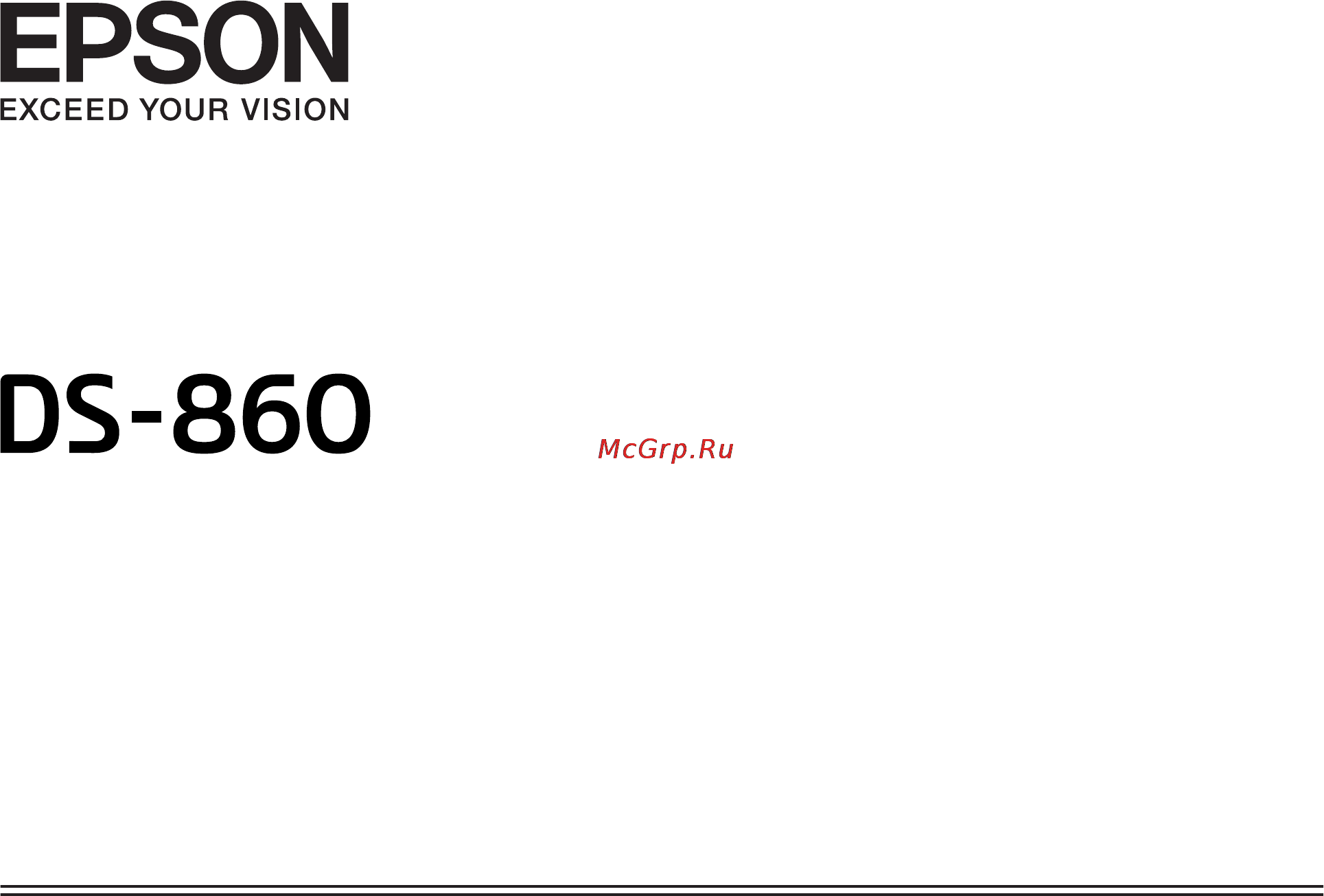Epson WorkForce DS-860N Руководство пользователя онлайн
Содержание
- Авторские права и торговые марки 2
- Авторские права и торговые марки 5
- Важные инструкции по безопасности 5
- Версии операционных систем 5
- Информация о по 5
- Обслуживание 5
- Ознакомление с продуктом 5
- Основы сканирования 5
- Различные типы сканирования 5
- Размещение оригиналов в устройстве 5
- Содержание 5
- Устранение неполадок 5
- Служба поддержки 6
- Технические характеристики 6
- Версии операционных систем 7
- Важные инструкции по безопасности 8
- Ограничения на копирование 9
- Детали устройства 11
- Ознакомление с продуктом 11
- Индикатор состояния 12
- Индикатор состояния и дисплей 12
- A p кнопка питания b кнопка выбор задания c y кнопка остановки d кнопка запуска 13
- Ds 860 руководство пользователя 13
- Дисплей 13
- Кнопка 13
- На дисплее показаны номера заданий назначенных в document capture pro чтобы выбрать задание для запуска нажмите кнопку job select document capture pro на стр 38 13
- Ознакомление с продуктом 13
- Перед использованием этих кнопок убедитесь что по для сканирования установлено 13
- Устройство оборудовано четырьмя кнопками 13
- Ds 860 руководство пользователя 14
- Вы можете изменить функции кнопки запуска с помощью document capture pro document capture pro на стр 38 14
- Измените позицию рычага разделения страниц в зависимости от типа сканируемого документа 14
- Ознакомление с продуктом 14
- Рычаг разделения страниц 14
- Загрузка документов 15
- Размещение оригиналов в устройстве 15
- Характеристики документов 15
- Загрузка нескольких документов различных размеров 16
- Загрузка документов 17
- Ds 860 руководство пользователя 19
- Загрузите только первую страницу документов во входной лоток автоподатчика сканируемой стороной вниз и верхним краем в податчик протолкните бумагу до упора 19
- Размещение оригиналов в устройстве 19
- Ds 860 руководство пользователя 20
- В устройство можно загружать пластиковые карты со следующими спецификациями 20
- Загрузка карт 20
- Придвиньте направляющие к краям бумаги 20
- Размещение оригиналов в устройстве 20
- Сканирование с помощью document capture pro на стр 28 сканирование с помощью epson scan на стр 29 20
- Чтобы загрузить пластиковые карты следуйте нижеуказанным инструкциям 20
- Ds 860 руководство пользователя 23
- В следующей таблице приведен список поддерживаемых типов и размеров бумаги 23
- Загрузка специальных документов 23
- На этом процесс загрузки карт завершен дополнительные сведения о сканировании документов см в следующих разделах 23
- Поднимите рычаг разделения страниц для сканирования бумаги согнутой пополам конвертов или документов нестандартного размера 23
- После завершения сканирования опустите рычаг разделения страниц 23
- Размещение оригиналов в устройстве 23
- Сканирование с помощью document capture pro на стр 28 сканирование с помощью epson scan на стр 29 23
- Ds 860 руководство пользователя 24
- Выдвиньте входной лоток выдвиньте приемный лоток и приподнимите блокиратор 24
- Выдвиньте приемный лоток и установите блокиратор в соответствии с размером сканируемого документа 24
- Для загрузки документа выполните следующие действия 24
- При сканировании документов размер которых превышает a4 не поднимайте блокиратор 24
- Примечание при сканировании документов размера a6 и более полностью выдвиньте лоток 24
- Размещение оригиналов в устройстве 24
- Ds 860 руководство пользователя 27
- На этом процесс загрузки документов завершен дополнительные сведения о сканировании документов см в следующих разделах 27
- После завершения сканирования опустите рычаг разделения страниц 27
- Размещение оригиналов в устройстве 27
- Сканирование с помощью document capture pro на стр 28 сканирование с помощью epson scan на стр 29 27
- Запуск сканирования кнопкой 28
- Основы сканирования 28
- Сканирование с помощью document capture pro 28
- Сканирование с помощью epson scan 29
- Различные типы сканирования 32
- Сканирование в sharepoint или облачную службу 32
- Назначение приложению заданных настроек сканирования 33
- Сканирование нескольких документов в отдельные файлы 33
- Сканирование сброшюрованных изображений 34
- Ds 860 руководство пользователя 36
- Настройка отсканированного изображения 36
- Примечание если изображения не сброшюрованы в заданном направлении установите флажок binding position for double sided scanning переплет двустор сканирование на экране epson scan configuration конфигурация 36
- Различные типы сканирования 36
- С помощью epson scan можно выполнять различные настройки цвета резкости и других параметров отвечающих за качество изображения 36
- Ds 860 руководство пользователя 37
- Дополнительные сведения о epson scan см в справке 37
- Различные типы сканирования 37
- Document capture pro 38
- Доступ к справке 38
- Драйвер epson scan 38
- Запуск 38
- Информация о по 38
- Доступ к справке 39
- Другое по для сканирования 39
- Проверка и установка вашего по 39
- Проверка по установленного на вашем компьютере 39
- Установка по 39
- Удаление по 40
- Обслуживание 41
- Очистка внутренних компонентов сканера 41
- Очистка устройства 41
- Замена роликов подачи бумаги 44
- Energy saving энергосбережение 50
- Транспортировка устройства 51
- Использование гнезда безопасности 52
- Обновление прошивки 52
- Проблемы обозначаемые индикатором состояния 53
- Проблемы при запуске сканирования 53
- Устранение неполадок 53
- Использование network interface unit 54
- Процедура разблокирования document capture pro 54
- С помощью кнопок на панели управления 54
- Бумага становится грязной 55
- Использование по для сканирования отличного от драйвера epson scan 55
- Одновременно подается несколько листов 55
- Проблемы при подаче бумаги 55
- Замятие бумаги в устройстве 56
- Произошла ошибка двойной подачи 56
- Ds 860 руководство пользователя 57
- Извлеките замятую бумагу 57
- Поднимите рычаг открытия крышки и откройте крышку сканера 57
- Устранение неполадок 57
- Качество сканирования неудовлетворительное 58
- Проблемы с отсканированными изображениями 58
- Проблемы со временем сканирования 58
- Изображение находящееся с обратной стороны оригинала появляется на отсканированном изображении 59
- На отсканированном изображении появляется муар 59
- На отсканированном изображении появляется смещение цветов 59
- Символы не распознаются при конвертации в редактируемый текст ocr 59
- Символы размыты 59
- Края оригинала не отсканированы 60
- На изображении присутствуют неровные цвета смазанные участки точки или прямые линии 60
- Область сканирования неудовлетворительная 60
- При сканировании карт качество изображения неудовлетворительно или возникли искажения 60
- Проблема не решена после всех попыток ее решения 60
- Web сайт технической поддержки 61
- Обращение в службу поддержки epson 61
- Перед обращением в epson 61
- Помощь пользователям в северной америке 61
- Служба поддержки 61
- Интернет поддержка 62
- Поговорить с представителем службы поддержки 62
- Помощь пользователям в латинской америке 62
- Приобретение расходных материалов и аксессуаров 62
- Ds 860 руководство пользователя 63
- World wide web http www epson com tw 63
- Вопросы или проблемы связанные с использованием продукта 63
- Для получения информации о том как связаться со службой поддержки epson смотрите документ общеевропейской гарантии 63
- Запросы на ремонт или гарантийное обслуживание 63
- Запросы связанные с приобретением и получением информации о продукте 63
- Информация в интернет 63
- Контакты для получения информации поддержки и обслуживания 63
- Наша служба поддержки поможет вам по телефону по следующим вопросам 63
- Сервисные центры на тайване 63
- Служба поддержки 63
- Служба поддержки epson тел 0800212873 63
- Тут вы можете найти спецификации продуктов драйвера для загрузки и подавать запросы относительно продукции 63
- Центр по ремонту 63
- Ds 860 руководство пользователя 64
- Ваш дилер 64
- Интернет ссылка url http www epson com au 64
- Не забывайте что ваш дилер может оказать вам помощь в решении проблем при возникновении проблем следует в первую очередь обращаться к дилеру работники могут оперативно предложить решение проблемы либо посоветовать следующий шаг для ее решения 64
- Не забывайте что ваш продавец может часто помочь вам в определении неисправностей и способах их устранения специалисты могут часто решить ваши проблемы быстро и легко а также дать совет какие действия следует предпринять далее 64
- Номера службы поддержки 64
- Обратитесь к epson australia world wide web pages стоит взять с собой модем и воспользоваться интернетом на сайте вы можете найти раздел для драйверов контакты epson информацию о новой продукции и техническую поддержку e mail 64
- Помощь продавца 64
- Служба поддержки 64
- Служба поддержки epson 64
- Служба поддержки epson предоставляет помощь благодаря чему наши клиенты могут всегда получить необходимый совет операторы службы поддержки могут помочь вам в установке конфигурировании и эксплуатации вашего продукта epson наш персонал службы поддержки по предварительным продажам может предоставить литературу относительно новых продуктов epson и дать совет относительно местоположения ближайшего дилера или агента по техобслуживанию тут вы можете получить ответы на многие типы запросов 64
- World wide web http www epson co th 65
- World wide web http www epson com sg 65
- Горячая линия epson тел 66 2685 9899 65
- Помощь пользователям в сингапуре 65
- Помощь пользователям в таиланде 65
- Служба поддержки epson тел 65 6586 3111 65
- World wide web http www epson co id 66
- Горячая линия epson 66
- Помощь пользователям в индонезии 66
- Помощь пользователям во вьетнаме 66
- Сервисный центр epson 66
- Горячая линия технической поддержки 67
- Домашняя веб страница 67
- Помощь пользователям в гонконге 67
- Epson trading m sdn bhd 68
- World wide web http www epson co in 68
- World wide web http www epson com my 68
- Главный офис epson india бангалор 68
- Помощь пользователям в индии 68
- Помощь пользователям в малайзии 68
- Служба поддержки epson 68
- Ds 860 руководство пользователя 69
- E mail epchelpdesk epc epson com ph 69
- World wide web http www epson com ph 69
- Бесплатный номер тел 1800 1069 epson 37766 69
- Для получения обслуживания абоненты мобильных операторов и cdma 3900 1600 9 00 18 00 префикс местный std код 69
- Для получения обслуживания информации о продукте или заказа картриджа 18004250011 9 00 21 00 это бесплатный номер телефона 69
- Для получения технической поддержки а также других услуг по продажам пользователи могут обращаться в epson philippines corporation по номерам телефона и факса а также по адресам электронной почты указанным ниже 69
- Доступна информация о продукции драйвера для загрузки часто задаваемые вопросы и отправка запросов по электронной почте 69
- Междугородная линия 63 2 706 2609 69
- Наша команда службы поддержки поможет вам по телефону в следующих вопросах 69
- Помощь пользователям на филиппинах 69
- Прямая линия службы поддержки 63 2 706 2625 69
- Региональные офисы epson india 69
- Служба поддержки 69
- Служба телефонной помощи 69
- Факс 63 2 706 2665 69
- Документы общего характера 71
- Технические характеристики 71
- Требования к системе 71
- Характеристики устройства 71
- Ds 860 руководство пользователя 72
- Адаптер переменного тока 72
- Механические характеристики 72
- Продукт 72
- Технические характеристики 72
- Электрические характеристики 72
- Ds 860 руководство пользователя 73
- Интерфейс usb 73
- Интерфейсы 73
- Модель для австралии 73
- Модель для европы 73
- Модель для сша 73
- Продукт 73
- Соответствие стандартам и допускам 73
- Технические характеристики 73
- Условия окружающей среды 73
- Ds 860 руководство пользователя 74
- Адаптер переменного тока 74
- Модель для австралии 74
- Модель для европы 74
- Модель для сша 74
- Технические характеристики 74
Похожие устройства
- Epson WorkForce DS-860N Руководство по установке
- Zyxel GS1920-48HP Инструкция по эксплуатации
- Zyxel GS1920-48HP Инструкция по эксплуатации
- Epson Expression 11000XL Руководство по установке
- Zyxel GS1920-48HP Технические характеристики
- Epson Perfection V800 Photo Руководство пользователя
- Epson Perfection V850 Pro Руководство пользователя
- Epson Expression 11000XL Pro Руководство по установке
- Epson GT-1500 Руководство по установке
- Epson GT-S85 Руководство по установке
- Epson GT-S85N Руководство по установке
- Epson Perfection V37 Руководство по установке
- Epson Perfection V370 Руководство по установке
- Epson Perfection V500 Office Руководство по установке
- Ardo TL 80 E Таблица программ
- Toshiba 32L6353RK Инструкция по загрузке прошивки
- Toshiba 32L6353RK Инструкция по прошивке
- Zyxel GS2200-8HP Инструкция по эксплуатации
- Zyxel GS2200-8HP Технические характеристики
- Zyxel GS2200-8HP Справочник командного интерфейса